Rumah >tutorial komputer >pengetahuan komputer >Bagaimana untuk mengoptimumkan tetapan perkhidmatan Win11 23H2? Bagaimana untuk mengoptimumkan tetapan perkhidmatan Win11 23H2
Bagaimana untuk mengoptimumkan tetapan perkhidmatan Win11 23H2? Bagaimana untuk mengoptimumkan tetapan perkhidmatan Win11 23H2
- 王林ke hadapan
- 2024-01-30 18:18:111470semak imbas
editor php Banana membawakan anda kaedah tetapan pengoptimuman perkhidmatan Win11 23H2. Win11 23H2 ialah versi sistem pengendalian terkini yang dikeluarkan oleh Microsoft Untuk memberikan pengalaman pengguna yang lebih lancar, kami boleh meningkatkan prestasi sistem melalui pengoptimuman perkhidmatan. Dalam artikel ini, kami akan memperkenalkan cara melaksanakan tetapan pengoptimuman perkhidmatan dalam Win11 23H2 untuk membantu anda mengoptimumkan dan menambah baik sistem dengan cepat. Sama ada anda pengguna individu atau pengguna perusahaan, tetapan ini boleh membantu anda menggunakan Win11 23H2 dengan lebih baik dan meningkatkan kecekapan kerja dan kestabilan sistem. Seterusnya, mari belajar kaedah khusus bersama-sama!
Kaedah 1: Optimumkan perkhidmatan
1 Mula-mula, klik kanan pada menu mula dan pilih Jalankan.
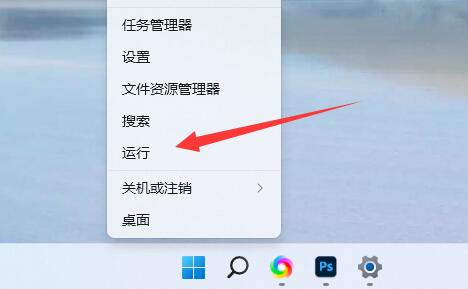
2 Kemudian masukkan services.msc dan sahkan untuk membuka senarai perkhidmatan.
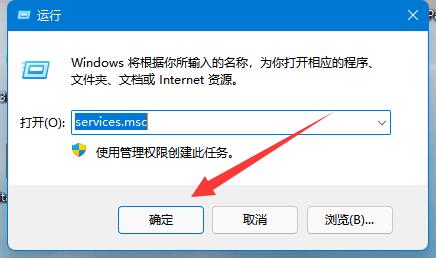
3. Selepas dibuka, anda boleh klik jenis permulaan dahulu dan tukar paparan keutamaan kepada automatik.
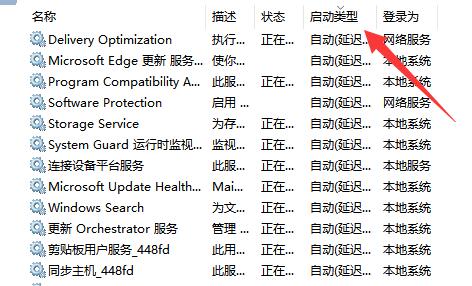
4 Kemudian pilih perkhidmatan yang tidak diperlukan dan klik Henti untuk menutupnya.
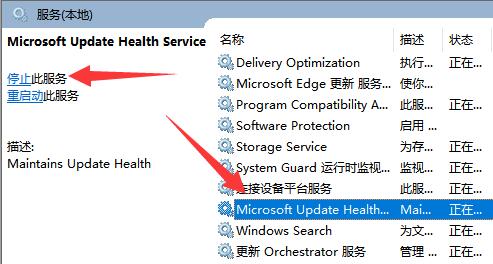
5. Selepas berhenti, klik dua kali untuk membuka dan tukar kepada dilumpuhkan untuk menutupnya sepenuhnya.
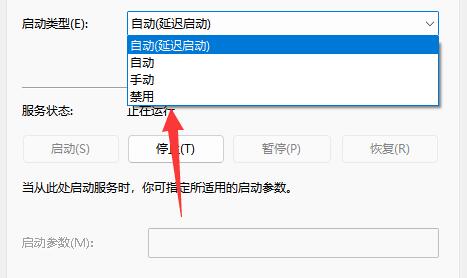
6. Jika kita tidak tahu perkhidmatan mana yang perlu ditutup, kita boleh memilihnya dan menyemaknya di penerangan di sebelah kiri.
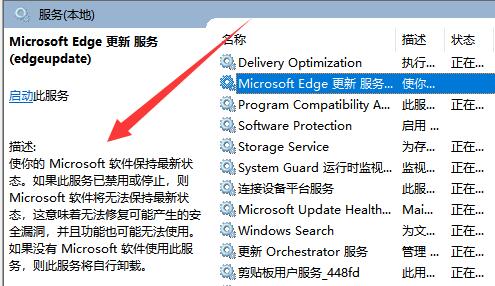
7 Secara umumnya, perkhidmatan yang berkaitan dengan fungsi dan perisian boleh ditutup jika kita tidak menggunakannya, seperti edge, xbox, pencetak, dll.
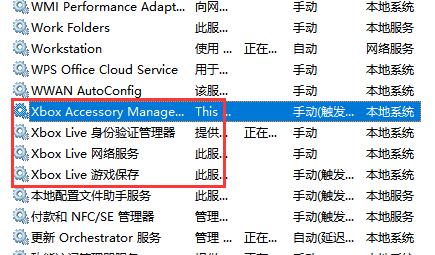
Kaedah 2: Laraskan penampilan dan prestasi
1 Prestasi carian, hidupkan Laraskan penampilan dan prestasi Windows, dan laraskan kesan visual kepada prestasi terbaik.
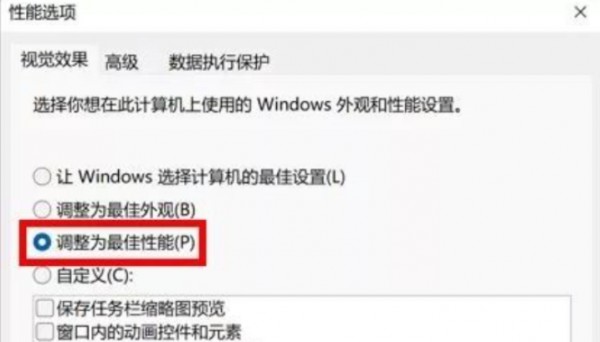
Kaedah 3: Optimumkan kelajuan but
1 Tekan [ctrl+alt+delete] pada masa yang sama dan pilih Pengurus Tugas.
2 Klik Mula, dan senarai semua item permulaan akan dipaparkan, dan kesan setiap item permulaan pada sistem juga akan digesa.
3 Klik pada item yang tidak perlu dimulakan mengikut keperluan anda, dan kemudian klik untuk melumpuhkan.
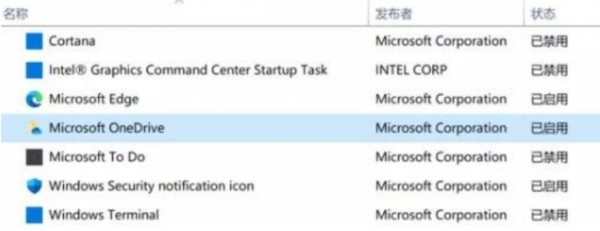
Atas ialah kandungan terperinci Bagaimana untuk mengoptimumkan tetapan perkhidmatan Win11 23H2? Bagaimana untuk mengoptimumkan tetapan perkhidmatan Win11 23H2. Untuk maklumat lanjut, sila ikut artikel berkaitan lain di laman web China PHP!

